В командной строке Linux создание дополнительной жесткой ссылки на существующий файл, фактически предоставляющей ему новое имя, выполняется с помощью команды ln (аббревиатура от "link" – ссылка, связывать). В её синтаксисе первым параметром следует указать текущее имя файла, а вторым — новое имя ссылки. Оба параметра могут использоваться как в относительном, так и в абсолютном форматах.
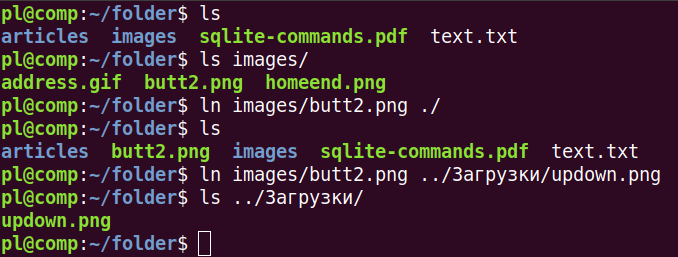
В иллюстрации показано, как для файла butt2.png, располагающегося в папке image, создаются две дополнительные жесткие ссылки. Первая ссылка формируется в текущем каталоге (./), в то время как вторая — в папке Загрузки. В первом случае переименование файла не требуется, так как различие полных имен делает это необязательным. Однако при создании второй ссылки переименование производится.
Команда ls -l позволяет убедиться в наличии трех жестких ссылок на исходный файл.
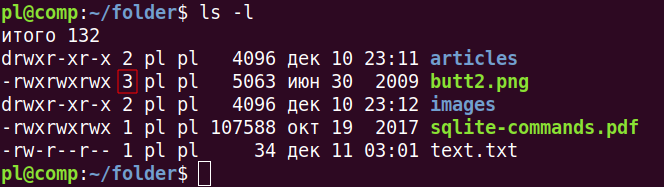
Мы можем получить информацию о каждом из имен файла, подтверждая тем самым его идентичность, поскольку все атрибуты совпадают.

Символьные ссылки создаются той же командой ln, однако с добавлением ключа -s (от "symbolic"). В этом случае первым аргументом является абсолютный адрес целевого файла или каталога, в то время как вторым аргументом может быть как абсолютный, так и относительный адрес новой символьной ссылки.
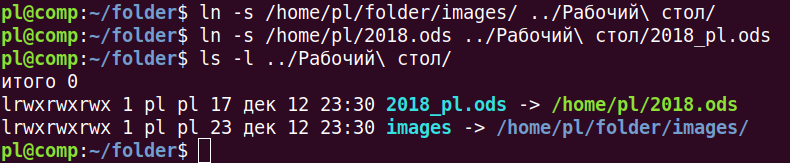
На рабочем столе создаются две символьные ссылки: одна на папку image, а другая на файл 2018.ods. Если ссылка создается в другом каталоге,
её имя может совпадать с именем оригинального файла или каталога. Команда ls -l, помимо прочего, показывает
адрес, на который указывает символьная ссылка. Если бы мы использовали относительные адреса при создании символьных ссылок, то они были бы
сохранены именно такими и могли бы стать недоступными.
Практическая работа
Создайте текстовый документ через перенаправление вывода команды cal. Добавьте к этому файлу дополнительную жесткую ссылку. Проведите изменения в файле, обращаясь к нему по второй ссылке. Для внесения изменений, например, добавления даты, используйте перенаправление вывода команды date и символ >>. Просмотрите содержимое файла, используя первое имя, что подтвердит, что речь идет об одном и том же файле, доступном под разными именами.
Создайте символическую ссылку на каталог. Оцените визуально в графической оболочке, как дистрибутив Linux помечает такие объекты (обычно это маленькая стрелка на иконке).